YouTubeのブランドアカウントの名前を変えるには?
YouTubeではサブチャンネル用のブランドアカウントというのが作れます。
ブランドアカウントの名前がサブチャンネル名になります。
このサブチャンネル名を変えたくなったら、ブランドアカウントの名前を変えなければなりませんが、いったいどうしたらいいのか?
最初、仕組みがよくわからなくて、いろいろいじりまわした結果、やっとできましたので、備忘録として記事にしておきます。
結論としては、YouTubeサイトの中ではなく、Googleアカウントの管理ページの中にブランドアカウントの変更場所がありました。
ここで、アカウント名の編集ができます。具体的な手順は、次項にて。
スポンサーリンク
YouTubeのブランドアカウントの名前の変更手順
まずは、Googleアカウントの管理ページに入ります。
Googleアカウントの管理ページのURLは
https://myaccount.google.com/
YouTubeサイトのいろんなところにリンクが見つかりますが、すぐ見つからなければ、直接上記URLにアクセスしてください。
その後の手順は、以下の通りです。
- Googleアカウントの管理ページを開きます。
- 「データとカスタマイズ」をクリック
- 「Googleダッシュボードに移動」をクリック
- Googleサービスの中にある「ブランドアカウントに移動」をクリック
- これで、Googleの「ブランドアカウント」のページが開きます。
- 表示されるブランドアカウントの内、変更したいものを選択してクリック
- すると、そのブランドアカウントの詳細ページが開きます。
- そのページの「アカウント情報を編集」をクリック。編集画面が出る。
- そこで、ペンマーク🖊をクリックすると、名前が編集できる。
以上ですが、YouTubeのチャンネル名の変更なのに、Googleアカウントの管理ページに行かなくてはならないのが、わかりにくいところですかね。
スポンサーリンク
YouTubeのデフォルトアカウントとブランドアカウントの関係
YouTubeのサインインに使うアカウントはGoogleアカウントですが、上記のブランドアカウントに対して、デフォルトアカウントと言うようです。
YouTubeのデフォルトアカウントのチャンネル名はGoogleアカウントのユーザ名と同じものになってしまいます。
これは自分の本名だったりしますし、YouTube以外でも使うので、これがチャンネル名だとまずいことが多々ありえます。
そこで、サブチャンネルを別の名前で作れるようにしているのが、ブランドアカウントですね。
ブランドアカウントとデフォルトアカウントの関係は自分以外にはわからないので、ブランドアカウントのチャンネルで動画を公開していくスタイルが一般的なようです。
スポンサーリンク




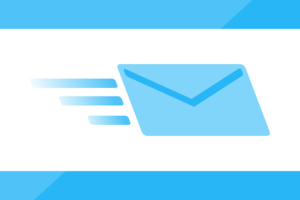
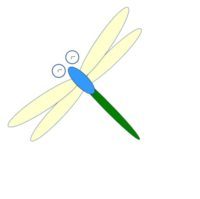
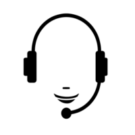









最近のコメント